Editar una lista desplegable en Excel para agregar o eliminar elementos según sea necesario, es una tarea común que surge cuando trabajamos con estas listas. Dependiendo de cómo se haya creado la lista, existen diferentes métodos para realizar estas modificaciones. En este artículo, exploraremos cómo editar una lista desplegable que se basa en una tabla de Excel, en un rango con nombre, en un rango de celdas y en elementos especificados manualmente. Sigue leyendo para aprender cómo hacerlo de manera rápida y efectiva.
¿POR QUÉ EDITAR UNA LISTA DESPLEGABLE EN EXCEL?
Las listas desplegables son una excelente manera de garantizar la consistencia en la entrada de datos. Sin embargo, con el tiempo, puede ser necesario actualizar estas listas para reflejar cambios en la información disponible. Saber cómo editar una lista desplegable en Excel te permitirá mantener tus hojas de cálculo actualizadas y funcionales.
EDITAR UNA LISTA DESPLEGABLE BASADA EN UNA TABLA DE EXCEL
Las tablas de Excel son dinámicas, lo que significa que puedes agregar o eliminar elementos de una lista desplegable sin necesidad de cambiar la validación de datos manualmente. Este es uno de los métodos más eficaces para gestionar listas desplegables.
- Identificar la Tabla de Excel
Si la lista desplegable se basa en una tabla, lo primero que debes hacer es identificar dicha tabla. La tabla suele estar ubicada en una hoja diferente o en una parte específica de la misma hoja donde se utiliza la lista desplegable.

- Agregar o Eliminar Elementos
Para agregar un nuevo elemento a la lista, simplemente dirígete al final de la tabla y añade el nuevo valor en la siguiente fila. Excel actualizará automáticamente la lista desplegable para incluir este nuevo elemento.
Para eliminar un elemento, selecciona la fila correspondiente en la tabla y elimínala. Excel ajustará la lista desplegable eliminando ese valor de las opciones disponibles.
- Verificación de la Lista Desplegable
Vuelve a la celda con la lista desplegable y comprueba que los cambios se han aplicado correctamente. Deberías ver los nuevos elementos o notar que los elementos eliminados ya no están disponibles.
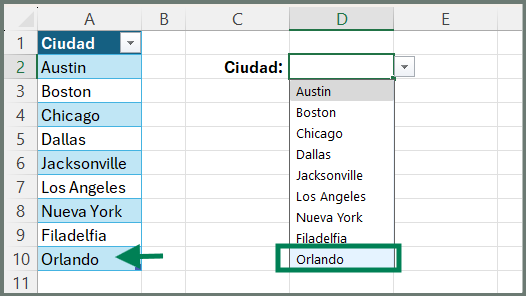
EDITAR UNA LISTA DESPLEGABLE BASADA EN UN RANGO CON NOMBRE
Un rango con nombre es un conjunto de celdas a las que se les ha asignado un nombre específico. Editar una lista desplegable que se basa en un rango con nombre es similar al proceso de edición de una lista basada en una tabla.
- Localizar el Rango con Nombre
Para localizar el rango con nombre, puedes ir a la pestaña Fórmulas y seleccionar Administrador de nombres. Aquí verás todos los rangos con nombre disponibles. Selecciona el que corresponda a tu lista desplegable. Si no sabes cómo se llama un rango con nombre, selecciona el rango y busca su nombre en el cuadro Nombre.
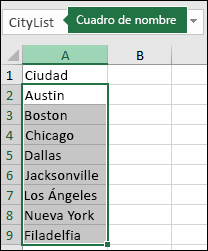
- Modificar el Rango
Dirígete al rango de celdas y agrega o elimina elementos según sea necesario. Puedes expandir o reducir el rango de celdas para incluir nuevos elementos o eliminar los existentes.
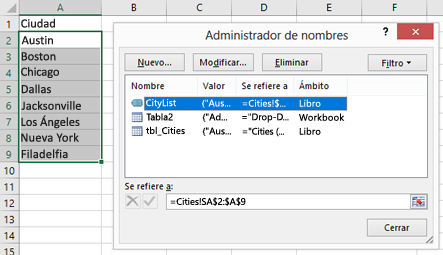
- Actualizar el Rango con Nombre
Después de modificar el rango, asegúrate de actualizar el rango con nombre en el Administrador de nombres si has realizado cambios significativos en la extensión del rango.
- Verificación de la Lista Desplegable
Al igual que con las tablas, verifica la lista desplegable para asegurarte de que los cambios se han reflejado correctamente.
EDITAR UNA LISTA DESPLEGABLE BASADA EN UN RANGO DE CELDAS
Si la lista desplegable se basa directamente en un rango de celdas, editarla es un proceso directo que implica modificar el rango de celdas donde se encuentran los elementos de la lista.
- Seleccionar el Rango de Celdas
Identifica el rango de celdas que se utiliza para la lista desplegable. Este rango puede estar en la misma hoja o en una hoja diferente.
- Agregar o Eliminar Elementos
Para agregar un nuevo elemento, simplemente escríbelo en la siguiente celda del rango. Para eliminar un elemento, borra el contenido de la celda correspondiente.
- Actualizar la Validación de Datos
Si has expandido o reducido significativamente el rango de celdas, es posible que necesites actualizar la validación de datos. Ve a Datos > Validación de Datos y ajusta el rango en el campo Origen para reflejar los nuevos cambios.

- Verificación de la Lista Desplegable
Comprueba la lista desplegable en la celda correspondiente para asegurarte de que los nuevos elementos se han añadido o los elementos eliminados ya no aparecen.
EDITAR UNA LISTA DESPLEGABLE CON ELEMENTOS ESPECIFICADOS MANUALMENTE
Algunas listas desplegables se crean especificando manualmente los elementos directamente en el cuadro de diálogo de Validación de Datos. Este tipo de lista es la más sencilla de editar.
- Acceder a la Validación de Datos
Selecciona la celda con la lista desplegable y dirígete a Datos > Validación de Datos.
- Editar los Elementos
En el campo Origen, verás los elementos listados separados por comas. Para agregar un nuevo elemento, simplemente escríbelo al final de la lista, separado por una coma. Para eliminar un elemento, borra su nombre de la lista.

- Guardar los Cambios
Haz clic en Aceptar para guardar los cambios realizados en la lista desplegable.
- Verificación de la Lista Desplegable
Verifica que los cambios se reflejen correctamente en la lista desplegable.
CONCLUSIÓN
Saber cómo editar una lista desplegable en Excel es fundamental para mantener tus hojas de cálculo actualizadas y organizadas. Ya sea que tu lista se base en una tabla de Excel, un rango con nombre, un rango de celdas o elementos especificados manualmente, los pasos para agregar o eliminar elementos son relativamente simples, pero varían según el método utilizado. Mantén estas técnicas a la mano para asegurarte de que tus datos siempre estén precisos y relevantes.
» Si te gustan nuestros blogs, compártelo con tus amigos. Puedes seguirnos en Facebook e Instagram.
» Déjanos tu comentario al final de esta página.
» Explora más sobre nosotros directo aquí: Curso de Excel Online

